Jak usunąć zduplikowane zdjęcia iPhone’a (recenzja zdjęć Gemini)
Wszyscy wiemy, że duplikaty zdjęć są prawie bezużyteczne, ale tworzymy je bezpośrednio na naszych poręcznych iPhone’ach — prawie codziennie!
Nie zgadzać się? Wyjmij iPhone’a i dotknij aplikacji ‘Zdjęcia’, przeglądaj te kolekcje i chwile, a także przewijaj w górę iw dół.
Najczęściej znajdziesz garść dokładnych duplikatów wraz z podobnymi zdjęciami tych samych tematów, a być może też niewyraźnymi.
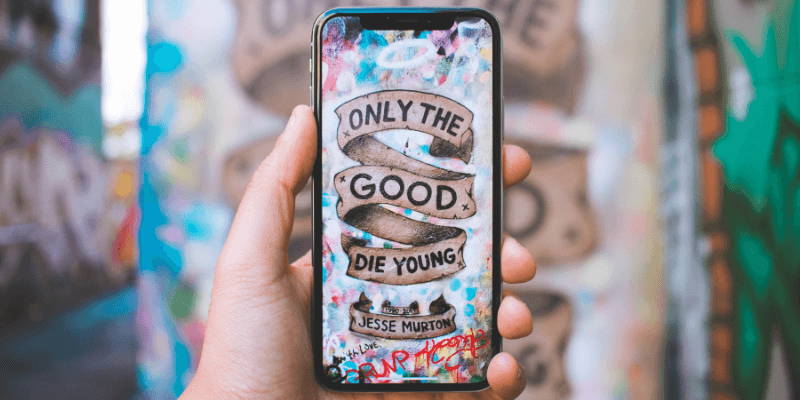
Pytanie brzmi, jak znaleźć te zduplikowane i niezbyt ładne podobne zdjęcia na swoim iPhonie i usunąć je w szybki i dokładny droga?
Wchodzę Zdjęcia Bliźniąt — inteligentna aplikacja na iOS, która może analizować ruchy aparatu iPhone’a i pomaga wykryć i usunąć niepotrzebne duplikaty, podobne zdjęcia, zamazane obrazy lub zrzuty ekranu za pomocą zaledwie kilku dotknięć.
Co z tego masz? Więcej miejsca na iPhonie na nowe zdjęcia lub ulubione aplikacje! Ponadto oszczędzasz czas, który normalnie zajmowałbyś ręcznie, szukając i usuwając te niepotrzebne zdjęcia.
W tym artykule pokażę, jak korzystać ze zdjęć Gemini, aby wykonać zadanie. Dokładnie przejrzę aplikację i wskażę rzeczy, które lubię i nie lubię w tej aplikacji, czy jest tego warta, i wyjaśnię kilka pytań, które możesz mieć.
Nawiasem mówiąc, Gemini Photos działa teraz zarówno na iPhone’ach, jak i iPadach. Jeśli jesteś przyzwyczajony do robienia zdjęć za pomocą iPada, możesz teraz również korzystać z aplikacji.
Spis treści
Szybkie podsumowanie
Dla tych z Was, którzy już wiedzą Zdjęcia Bliźniąt i szukasz bezstronnych opinii na temat tego, czy aplikacja jest naprawdę dobra, czy nie, oto moje podejście, aby zaoszczędzić czas na odkrywanie.
Aplikacja jest NAJLEPSZA dla:
- Większość użytkowników iPhone’a, którzy lubią robić wiele zdjęć tego samego tematu, ale nie mają zwyczaju usuwania zbędnych;
- Masz setki lub tysiące zdjęć w rolce aparatu i nie chcesz tracić czasu na ręczne przeglądanie każdego zdjęcia;
- Na Twoim iPhonie (lub iPadzie) kończy się miejsce lub pokazuje „pamięć prawie pełna” i nie pozwala na robienie nowych zdjęć.
Możesz NIE potrzebować aplikacji:
- Jeśli jesteś fotografem iPhone’a, który robił dobre zdjęcia i masz dobry powód, aby zachować podobne zdjęcia;
- Masz dużo wolnego czasu i nie masz nic przeciwko przeglądaniu każdego zdjęcia na rolce aparatu iPhone’a;
- Wcale nie robisz wielu zdjęć telefonem. Zwolnienie większej ilości miejsca przez odinstalowanie niepotrzebnych aplikacji może być rozsądniejsze.
Jeszcze jedno: jeśli zdecydujesz się wypróbować Gemini Photos, zawsze dobrą praktyką jest wcześniejsze utworzenie kopii zapasowej urządzenia z systemem iOS, na wszelki wypadek. Widzieć ten oficjalny przewodnik Apple jak to zrobić.
Po pierwsze — poznajmy Gemini Photos i co ma do zaoferowania.
Co to są zdjęcia Bliźniąt?
Zaprojektowany przez MacPaw, znaną firmę, która również produkuje CleanMyMac, Setappi wiele innych aplikacji na macOS, Zdjęcia Bliźniąt to nowy produkt przeznaczony dla innego systemu operacyjnego: iOS.
Imię
Jeśli przeczytałeś moje recenzja Gemini 2, inteligentny duplikat aplikacji do wyszukiwania dla komputerów Mac, powinieneś wiedzieć, skąd wzięła się nazwa Gemini Photos.
Osobiście wolę oglądać zdjęcia Gemini jako część rodziny Gemini, ponieważ obie aplikacje służą temu samemu celowi użytkownika: usuwaniu duplikatów i podobnych plików. Tyle, że działają na różnych platformach (jedna na macOS, druga na iOS). Co więcej, ikony aplikacji dla Gemini Photos i Gemini 2 wyglądają podobnie.

Ceny
Zdjęcia Gemini są zawsze do pobrania za darmo (w App Store)i możesz uzyskać dostęp do wszystkich funkcji w ciągu pierwszych 3 dni po instalacji. Potem będziesz musiał za to zapłacić. MacPaw oferuje trzy różne opcje zakupu:
- Subskrypcja: 2.99 USD miesięcznie — najlepsze dla tych, którzy potrzebują zdjęć Gemini tylko do kilku zastosowań. Zasadniczo płacisz trzy dolce, aby zaoszczędzić godziny na ręcznym i intensywnym przeglądaniu duplikatów całkowicie samodzielnie. Warto było? Tak myślę.
- Subskrypcja: 11.99 USD rocznie — najlepsze dla tych z was, którzy dostrzegają wartość Gemini Photos, ale wątpią, czy będą one dostępne po roku lub czekacie na darmową aplikację, która ma taką samą jakość jak Gemini Photos.
- Jednorazowy zakup: 14.99 USD — naprawdę doceniasz wartość Gemini Photos i chcesz nadal korzystać z aplikacji. To chyba najlepsza opcja.
Uwagi: jeśli przekroczysz 3-dniowy bezpłatny okres próbny, nadal będziesz mógł korzystać z aplikacji, ale funkcja usuwania Gemini Photos będzie ograniczona, ale możesz jej użyć do przeskanowania iPhone’a lub iPada w poszukiwaniu zamazanych zdjęć, zrzutów ekranu i zdjęcia notatek.
tylko iphone? Teraz iPad też!
Gemini Photos został wydany w maju 2018 roku i w tym czasie był dostępny tylko dla iPhone’ów. Jednak teraz obsługuje iPady.
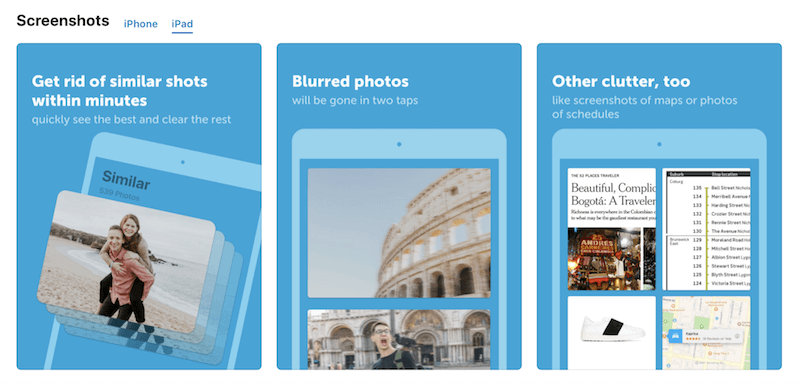
Tak więc technicznie, o ile trzymasz urządzenie mobilne Apple z systemem iOS 11 (lub wkrótce nowy iOS 12), możesz korzystać ze Zdjęć Gemini.
Zdjęcia Bliźniąt na Androida?
Nie, nie jest jeszcze dostępna dla urządzeń z Androidem.
Natknąłem się na wątek na forum, w którym użytkownik zapytał, czy Gemini Photos będą dostępne dla Androida. Nie widziałem zbyt wiele w odpowiedzi od MacPaw.
Oczywiście teraz nie jest to dla Androida, ale możliwe, że będzie w przyszłości. Jeśli jest to coś, co Cię interesuje, możesz chcieć wypełnij ten formularz i wyślij prośbę, aby powiadomić zespół MacPaw.
Jak znaleźć i usunąć zduplikowane zdjęcia na iPhonie za pomocą zdjęć Gemini
Poniżej pokażę Ci samouczek krok po kroku, jak korzystać z aplikacji do czyszczenia biblioteki zdjęć. W poniższej sekcji przejrzę zdjęcia Gemini i podzielę się moim osobistym ujęciem.
Uwaga: wszystkie zrzuty ekranu są robione na moim iPhonie 8. Pobrałem Gemini Photos w zeszłym tygodniu i poszedłem z miesięczną subskrypcją (choć przez przypadek wyjaśnię później). Na iPadzie zrzuty ekranu mogą wyglądać nieco inaczej.
Krok 1: Zainstaluj. Otwórz przeglądarkę internetową (Safari, Chrome itp.) na swoim iPhonie. Kliknij ten link i naciśnij „Otwórz”, a następnie postępuj zgodnie z instrukcjami, aby pobrać i zainstalować Gemini Photos na swoim iPhonie.
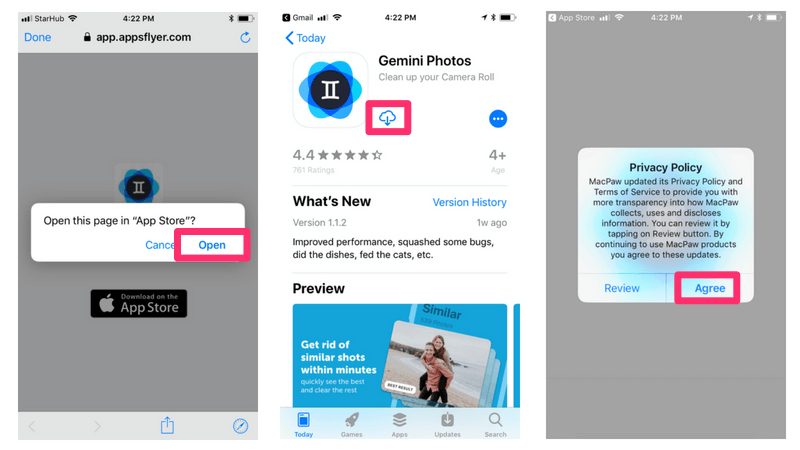
Krok 2: Skanuj. Gemini Photos rozpocznie skanowanie rolki aparatu iPhone’a. W zależności od rozmiaru biblioteki zdjęć czas skanowania jest różny. W moim przypadku zajęło mi około 10 sekund, aby zakończyć skanowanie ponad 8 zdjęć mojego iPhone’a 1000. Następnie zostaniesz poproszony o wybranie opcji subskrypcji i naciśnięcie przycisku „Rozpocznij bezpłatny okres próbny”, aby kontynuować.
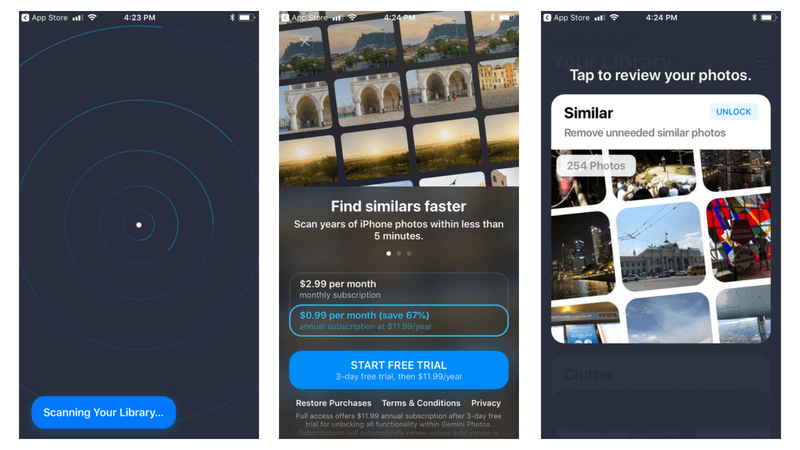
Krok 3: Przejrzyj. W moim iPhonie 8 aplikacja Gemini Photos znalazła 304 niepotrzebne zdjęcia podzielone na 4 grupy: podobne, zrzuty ekranu, notatki i zamazane. Szybko usunąłem wszystkie zrzuty ekranu i zamazane zdjęcia, część notatek i kilka podobnych zdjęć.
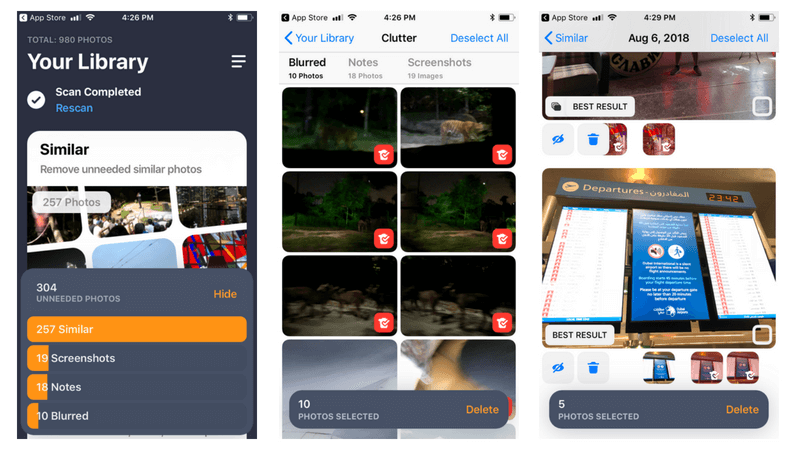
Uwaga: gorąco polecam poświęć trochę czasu na przejrzenie tych podobnych zdjęć, ponieważ stwierdziłem, że „Najlepszy wynik” pokazane zdjęcia Gemini nie zawsze są dokładne. Niektóre podobne pliki są dokładnymi duplikatami, które są bezpieczne do usunięcia. Ale w innych przypadkach wymagają ludzkiej oceny. Zobacz sekcję „Przegląd zdjęć Gemini” poniżej, aby uzyskać bardziej szczegółowe informacje.
Krok 4: Usuń. Po zakończeniu procesu sprawdzania plików nadszedł czas, aby usunąć te niepotrzebne zdjęcia. Za każdym razem, gdy klikniesz przycisk usuwania, Gemini Photos potwierdza operację — co moim zdaniem jest konieczne, aby zapobiec błędom.
Nawiasem mówiąc, wszystkie zdjęcia usunięte przez Gemini Photos zostaną wysłane do folderu „Ostatnio usunięte”, do którego można uzyskać dostęp za pośrednictwem Zdjęcia > Albumy. Tam możesz wybrać je wszystkie i trwale usunąć. Uwaga: tylko w ten sposób możesz odzyskać miejsce, w którym te pliki zajmowały Twój iPhone.
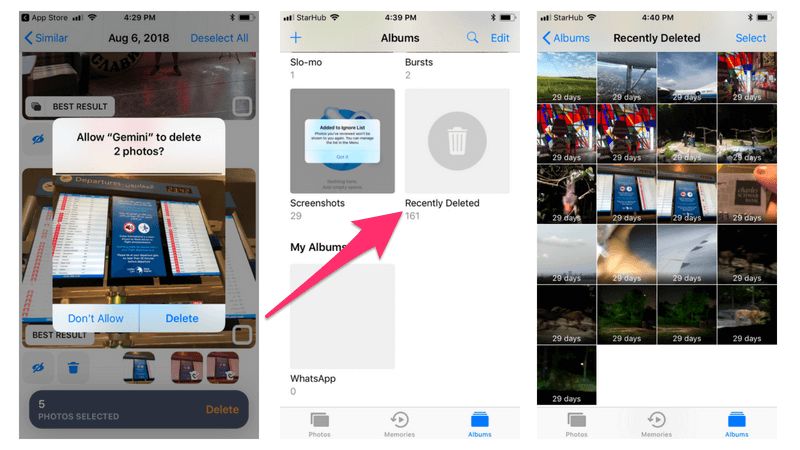
Mam nadzieję, że powyższy samouczek Gemini Photos okaże się przydatny. Jednak bardzo ważne ostrzeżenie, o którym zawsze przypominam naszym czytelnikom: wykonaj kopię zapasową urządzenia przed wykonaniem jakiejkolwiek większej operacji za pomocą takiej aplikacji do usuwania plików.
Czasami chęć wyczyszczenia i uporządkowania biblioteki zdjęć może prowadzić do błędów, takich jak usunięcie niewłaściwych elementów — zwłaszcza tych, które właśnie zabrałeś z wakacji lub rodzinnej wycieczki. Krótko mówiąc, Twoje zdjęcia są zbyt cenne, aby nie poświęcać czasu na ich zachowanie.
Recenzja zdjęć Gemini: czy aplikacja jest tego warta?
Teraz, gdy znasz szybki sposób usuwania duplikatów lub podobnych zdjęć na iPhonie, czy to oznacza, że powinieneś używać Gemini Photos? Czy zdjęcia Gemini są naprawdę warte swojej ceny? Jakie są zalety i wady tej aplikacji?
Jak zawsze lubię pokazywać Wam moje odpowiedzi, zanim wejdę w szczegóły. Oto one:
Czy zdjęcia Gemini są dla mnie dobre?
To zależy. Jeśli Twój iPhone wyświetla irytujący komunikat „pamięć prawie pełna”, częściej niż nie Zdjęcia Bliźniąt pomoże Ci szybko wykryć te niepotrzebne zdjęcia — a usuwając je, możesz zaoszczędzić dużo miejsca na dysku.
Ale jeśli nie masz nic przeciwko poświęceniu dodatkowego czasu na uporządkowanie całego aparatu, przerzucaj jedno zdjęcie na raz, to nie, wcale nie potrzebujesz zdjęć Gemini.
Czy to jest warte swojej ceny?
Znowu to zależy. Propozycja wartości Gemini Photos oszczędza czas użytkowników iPhone’a / iPada na czyszczenie zdjęć. Załóżmy, że aplikacja może zaoszczędzić 30 minut za każdym razem i używasz jej raz w miesiącu. W sumie zaoszczędzisz 6 godzin rocznie.
Ile warte jest dla Ciebie 6 godzin? Trudno odpowiedzieć, prawda? Dla ludzi biznesu 6 godzin może z łatwością oznaczać 600 dolarów. W takim przypadku zapłacenie 12 USD za Gemini Photos to dobra inwestycja. Więc rozumiesz, o co mi chodzi.
Plusy i minusy zdjęć Gemini
Osobiście lubię tę aplikację i myślę, że warto. Szczególnie lubię:
- Dobry interfejs użytkownika i bezproblemowa obsługa. Zespół projektowy MacPaw jest w tym zawsze świetny
- Wykrył większość niepotrzebnych zdjęć na moim iPhonie 8. Jest to podstawowa wartość aplikacji, a Gemini Photos zapewnia.
- Jest bardzo dobry w wykrywaniu rozmazanych obrazów. W moim przypadku znalazł 10 zamazanych zdjęć (patrz zrzut ekranu powyżej) i wszystkie okazały się zdjęciami, które zrobiłem w Night Safari Singapore podczas fotografowania w jadącym tramwaju.
- Model cenowy. Możesz wybrać między subskrypcją a jednorazowym zakupem, chociaż domyślny wybór jest nieco wadliwy (więcej poniżej).
Oto rzeczy, których nie lubię:
1. Podczas przeglądania podobnych plików „Najlepszy wynik” nie zawsze jest dokładny. Możesz zobaczyć poniżej. Większość niepotrzebnych plików znalezionych w moim przypadku należy do kategorii „Podobne”, na której przeglądaniu spędziłem najwięcej czasu.
Gemini Photos automatycznie wybrało zdjęcia do usunięcia, pokazując mi najlepsze ujęcie. Nie wiem dlaczego, ale znalazłem kilka przypadków, w których najlepszy strzał nie był w rzeczywistości najlepszym.
Na przykład to zdjęcie z nietoperzem wiszącym na gałęzi drzewa — oczywiście nie jest to najlepsze, które chcę zachować.
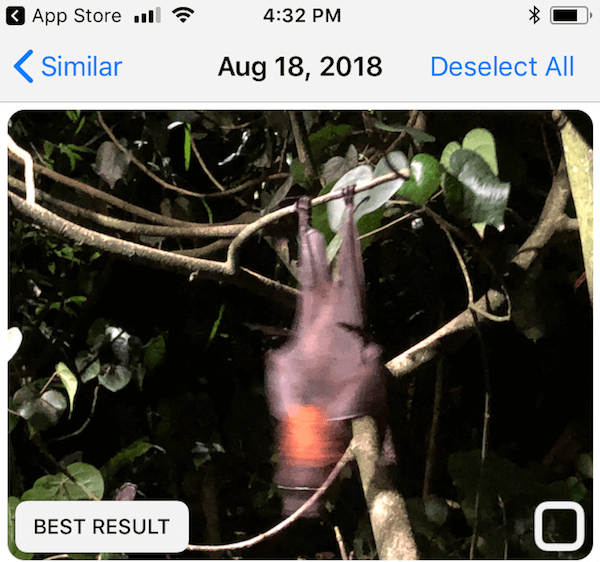
Byłam ciekawa, jak aplikacja wybrała najlepsze zdjęcie spośród kilku podobnych, więc spojrzałam w górę tę stronę z często zadawanymi pytaniami na stronie MacPaw, gdzie jest napisane:
„Gemini Photos wykorzystuje złożone algorytmy, z których jeden skupia się na określeniu najlepszego zdjęcia z zestawu podobnych. Algorytm ten analizuje informacje o zmianach i modyfikacjach dokonanych na zdjęciach, bierze pod uwagę Twoje ulubione, przetwarza dane wykrywania twarzy i tak dalej.”
Dobrze wiedzieć, że do podejmowania decyzji używają określonego algorytmu (lub „uczenia maszynowego”!), ale maszyna nadal jest maszyną; nie mogą zastąpić ludzkich oczu, prawda?
2. Rozliczenie. Nie mam pojęcia, dlaczego włączono „automatyczne odnawianie”. Gdy otrzymałem powiadomienie o obciążeniu od Discover, zdałem sobie sprawę, że zostałem zapisany do miesięcznej subskrypcji. Wolałbym nie nazywać tego sztuczką, ale na pewno jest miejsce na poprawę. Pokażę Ci, jak zmienić lub anulować subskrypcję później.
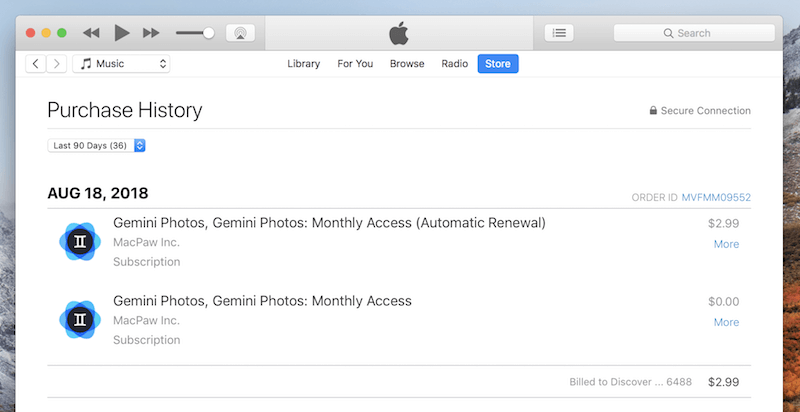
Jeszcze jedna rzecz, na którą chciałbym zwrócić uwagę na temat Gemini Photos: aplikacja nie jest w stanie analizować zdjęć na żywo. Oznacza to, że nie można go używać do wyszukiwania duplikatów zdjęć na żywo, ujęć poklatkowych lub ujęć w zwolnionym tempie.
Również filmy nie są obsługiwane. Myślę, że to z powodu ograniczeń technologicznych; miejmy nadzieję, że pewnego dnia będą mogli obsługiwać tę funkcję, ponieważ obecnie filmy i obrazy na żywo zajmują znacznie więcej miejsca niż zwykłe zdjęcia.
Jak zmienić lub anulować subskrypcję za pomocą zdjęć Gemini?
Zmiana planu subskrypcji lub anulowanie subskrypcji jest dość łatwe, jeśli zdecydujesz się nie korzystać ze Zdjęć Gemini.
Oto jak to zrobić:
Krok 1. Na ekranie iPhone’a otwórz Ustawienia > iTunes i App Store, dotknij swojego Apple ID > Wyświetl Apple ID > Subskrypcje.
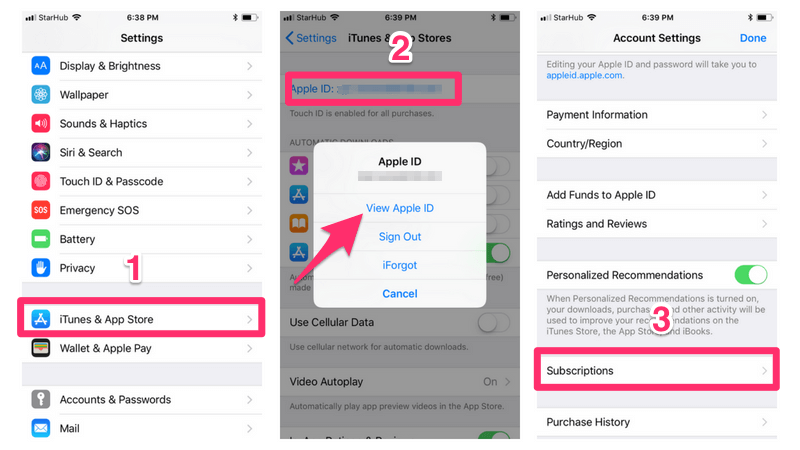
Krok 2: Zostaniesz przeniesiony na tę stronę, gdzie możesz wybrać inny plan subskrypcji ze zdjęciami Gemini lub anulować obecny.
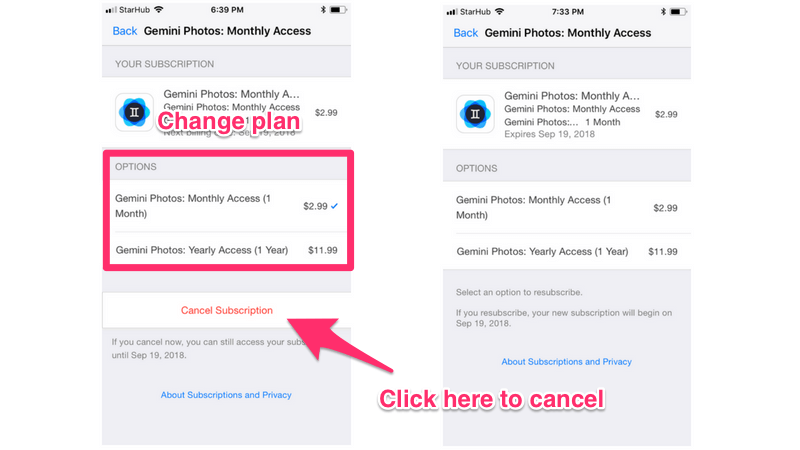
Uwaga: jeśli jesteś podobny do mnie i zostałeś już obciążony opłatą w wysokości 2.99 USD, nawet jeśli naciśniesz przycisk „Anuluj subskrypcję”, nadal masz dostęp do wszystkich funkcji aplikacji do następnego dnia rozliczenia — co oznacza, że możesz nadal korzystać aplikacja przez około miesiąc.
Pytania?
To wszystko, o czym chciałem się podzielić Zdjęcia Bliźniąti jak używać aplikacji do czyszczenia duplikatów lub podobnych zdjęć na iPhonie. Mam nadzieję, że ten artykuł okaże się przydatny.
Daj mi znać, jeśli masz dodatkowe pytania dotyczące tej aplikacji. Zostaw komentarz poniżej.
Przeczytaj również
- Jak naprawić błędy karty pamięci SD: najlepszy przewodnik
- Jak pobrać wszystkie zdjęcia z Facebooka
- Jak nagrać ekran na swoim iPhonie lub iPadzie?
- Jak wyczyścić pamięć „Dane systemowe” na komputerze Mac?
- Jak opróżnić kosz lub odzyskać usunięte elementy na iPadzie?
- Jak usunąć ikony aplikacji z paska menu na komputerze Mac?
Derniers articles